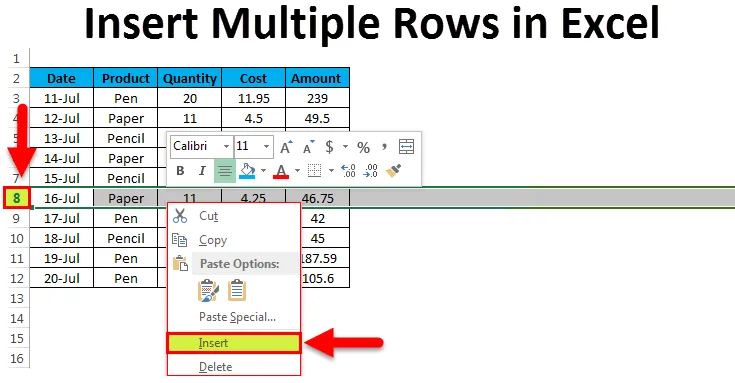
Sisestage Excelis mitu rida (sisukord)
- Näide nr 1 - sisestage hiire abil üks rida
- Näide 2 - sisestage hiire otsetee abil mitu rida
Sisestage Excelis mitu rida
Excelis on vingeid funktsioone, mis säästavad palju aega ja vaeva, mille abil saame hõlpsalt palju tööd teha. Kui käsitleme excelis tohutuid andmeid, võime kokku puutuda olukorraga, kus peame Excelis sisestama mitu rida korraga.
Ühe rea või kahe rea ükshaaval sisestamine on lihtne, kuid kui meil on vaja korraga sisestada mitu rida, on ühe rea mitu korda sisestamine väga tüütu töö.
Kuidas sisestada Excelis mitu rida?
Excelis on mitme rea sisestamiseks mitu võimalust. Kuidas seda teha, õpime näidete abil samm-sammult.
Saate selle lisamise mitu rida Exceli malli alla laadida siit - sisestage mitu rida Exceli malliNäide nr 1 - sisestage hiire abil üks rida
Vaatleme mõnda statsionaarset teavet:
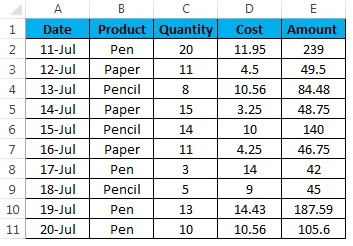
Hiire otsetee abil ühe rea sisestamiseks toimige järgmiselt.
- Kuhu soovite lisada uue rea, valige kogu selle punkti all olev rida. Näiteks kui soovite lisada rea 7. ja 8. rea vahele, valige 8. rida ja paremklõpsake ripploendit. Klõpsake sisestamisvalikul nagu allpool ekraanipilt:
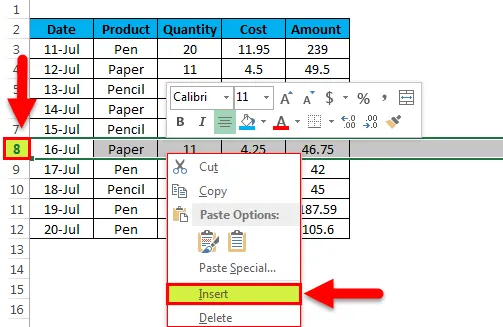
- See lisab seitsmenda rea alla tühja rea
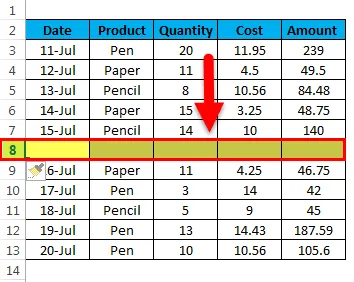
Näide 2 - sisestage hiire otsetee abil mitu rida
Võtame samad statsionaarsed andmed:
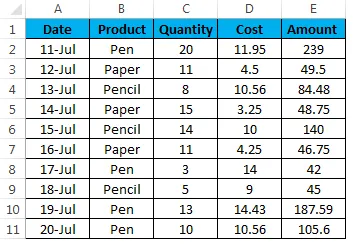
Hiire abil saame sisestada mitu rida korraga. Järgige järgmisi samme:
- Valige rea all olev ridade arv, kuhu soovite read sisestada. Näiteks kui soovite sisestada 4 rida rea nr alla. 3, seejärel valige read nr. 4 reale nr. 7.Vajuta alla ekraanipilti:
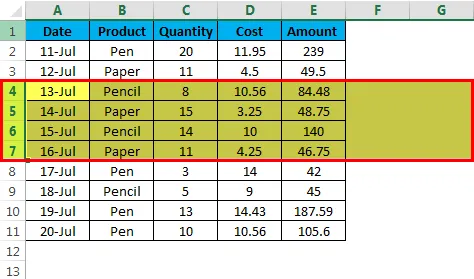
- Tehke paremklõps. Avaneb ripploend. Klõpsake lisamise suvandil.
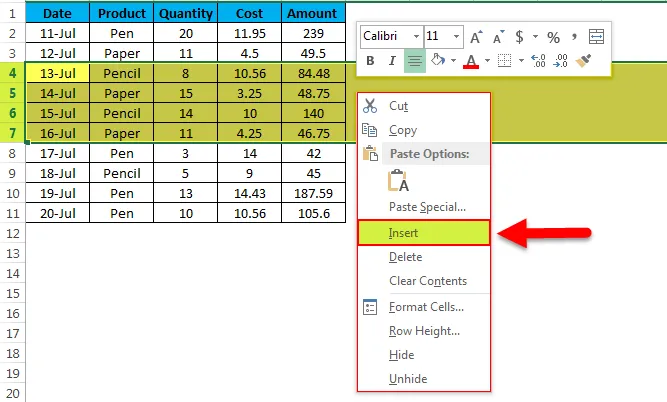
- See lisab 4 rida rea nr alla. 3 nagu allpool ekraanipilt.
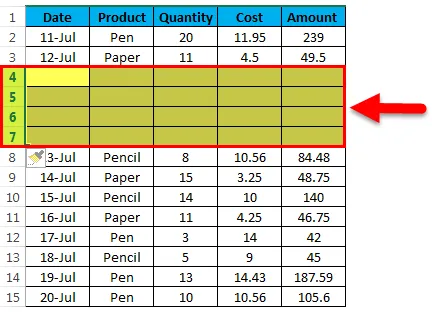
Sisestage read Exceli lindi abil:
- Valige rida ja minge vahekaardile HOME. Klõpsake jaotises Lahtrid käsku INSERT. Vt allolevat ekraanipilti:
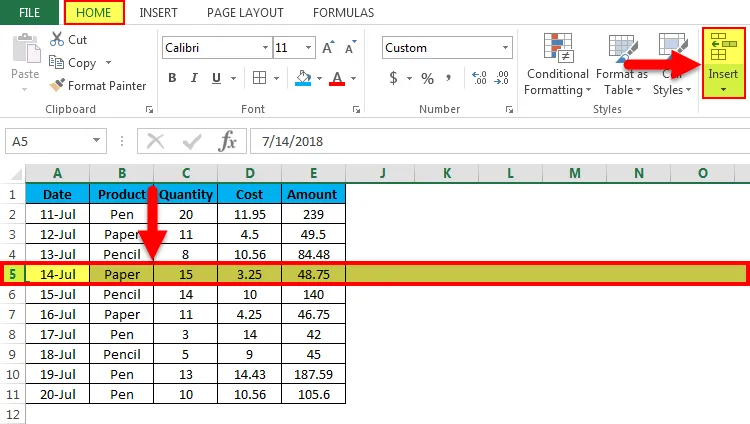
- See avab ripploendi. Klõpsates nuppu Lisa leheridu

- See lisab rea valitud rea kohale.
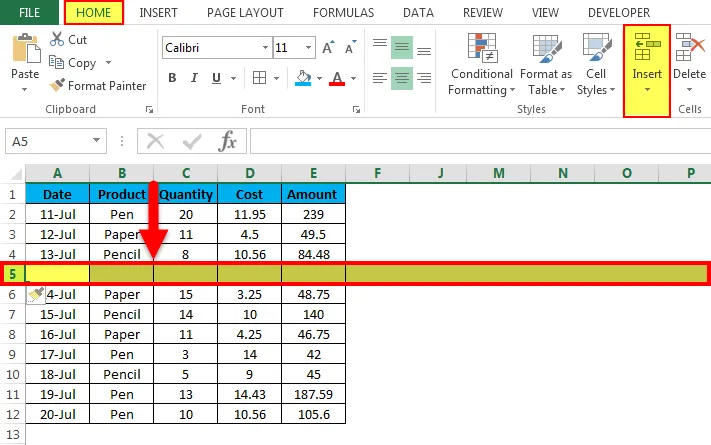
Sisestage read kiirklahvi abil:
- Valige allpool olev rida (kuhu soovite rea sisestada), kasutades klaviatuuri otsetee SHIFT-SPACEBAR.
- Valitakse terve rida.
- Rea sisestamiseks vajutage klahvi SHIFT-CTRL- +.
Kopeeritud lahtrite lisamise valiku kasutamine:
- See on kiire viis mitmete ridade Excelisse sisestamiseks. Valige tühi rida.
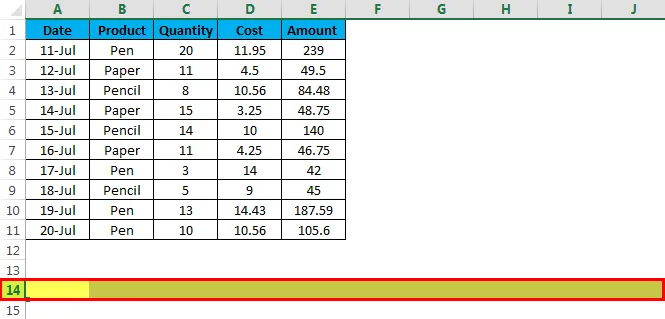
- Kopeerige see ja valige ülalolevad read, kuhu soovite uue rea sisestada. Kui soovite sisestada mitu rida, valige ridade arv. Allpool olevasse ekraanipilti tahame sisestada 3 rida, järelikult oleme valinud 3 rida. Vt allolevat ekraanipilti:
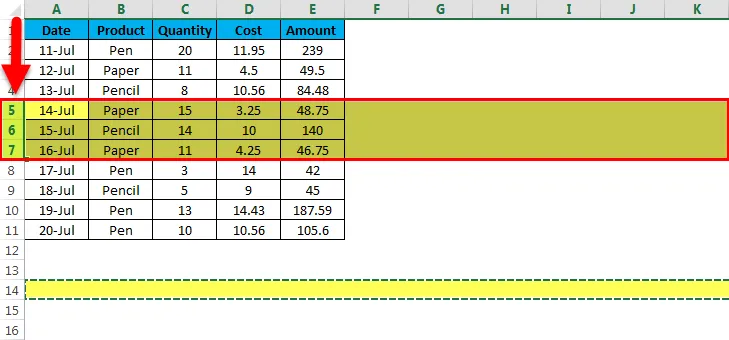
- Tehke paremklõps. Avaneb ripploend. Klõpsake nuppu Lisa kopeeritud lahtrid.
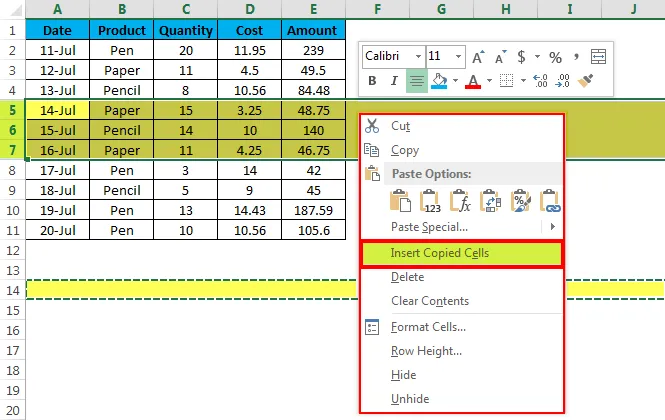
- See lisab mitu rida, nagu me tahame, vastavalt allpool ekraanipildile.
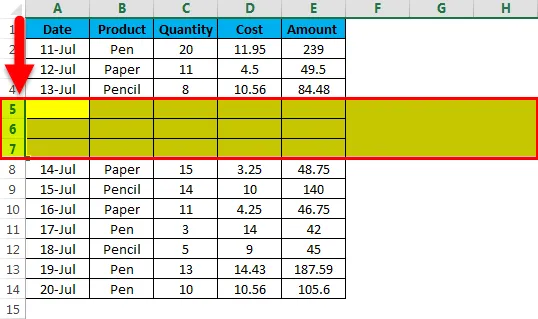
Asjad, mida meeles pidada
- Kiirklahv on lihtsaim viis ridade töölehele lisamiseks.
- See säästab Excelis palju aega, luues aruandeid või töötades tohutute andmetega.
Soovitatavad artiklid
See on juhend Excelisse mitme rea lisamiseks. Siin käsitleme Excelis mitme rea lisamist ja seda, kuidas luua Excelis mitu rida, koos praktiliste näidete ja allalaaditava Exceli malliga. Võite vaadata ka meie teisi soovitatud artikleid -
- Exceli kerimisriba näited
- AASTA Excelis: juhend
- Sageduse Exceli funktsiooni juhend
- Exceli loendusfunktsioon: tundke näiteid
- Mitme rea kokkuvõtmise juhend Excelis
- VBA sisestada rida | Exceli mall